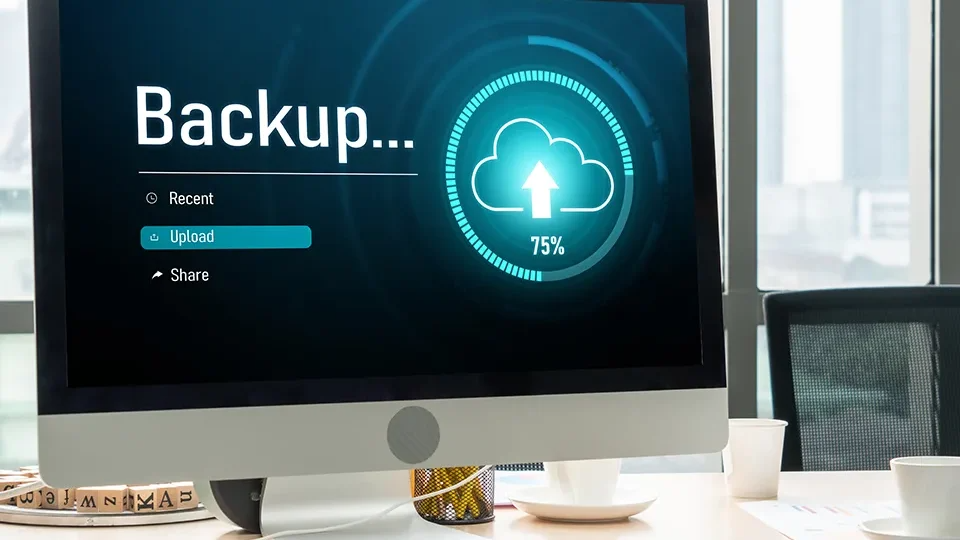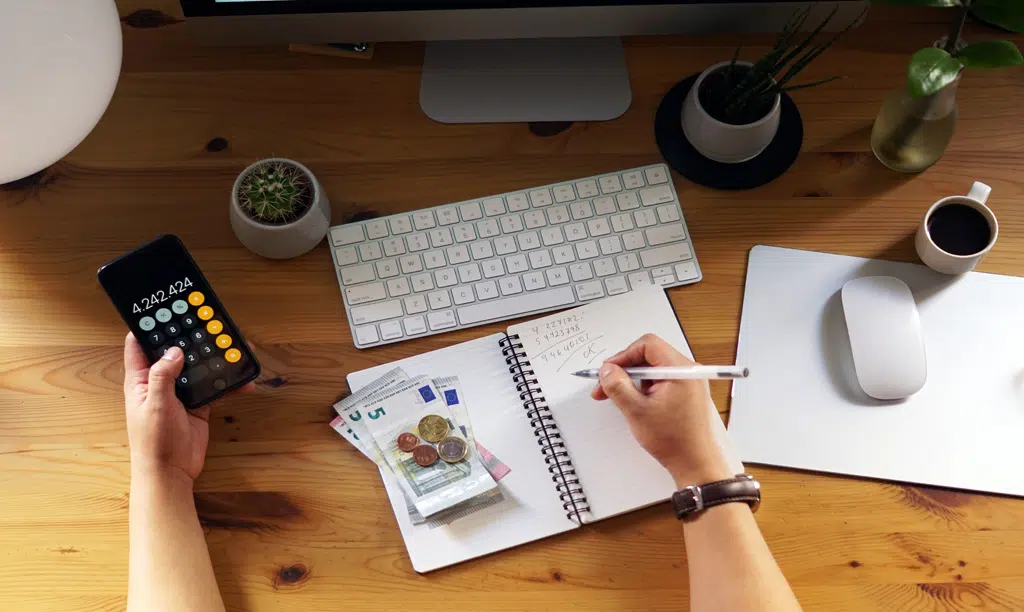Como Converter Imagens em Textos Editáveis de Forma Fácil

Às vezes, pode acontecer de você precisar editar um texto, mas ele está em formato de imagem (escaneado) não possibilitando a edição. Nesse caso, a tecnologia de reconhecimento ótico de caracteres (OCR) pode ser utilizada para converter o arquivo JPEG em texto editável, possibilitando modificações.
Se você tiver um documento digitalizado e deseja evitar re-escrever o seu documento, OCR Online é a maneira mais rápida de fazê-lo.
COMO CONVERTER TEXTO EM IMAGENS PARA TEXTO EDITÁVEL
O site que vamos utilizar se chama Free OCR Online, ele é um serviço gratuito em um “modo de Convidado” (sem registro) que permite a você converter de 15 imagens por hora.
1- Acesse o site Free OCR Online https://www.onlineocr.net/
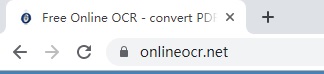
NOTA: O site é em inglês, mas você pode mudar para outro idioma, para isso, basta descer até o rodapé da página direita e clicar na setinha do ENGLISH, selecionando outro idioma.
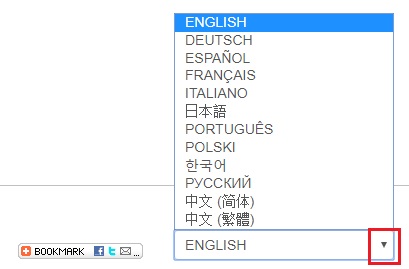
2- Vamos selecionar a imagem ou documento que você deseja converter, para isso, clique no botão azul “Select file…” e selecione a imagem que contenha o texto desejado.

3- No 2º passo, clique na setinha que contém o idioma e selecione o idioma da imagem que deseja converter. No nosso exemplo, usaremos o português que é o idioma da imagem.
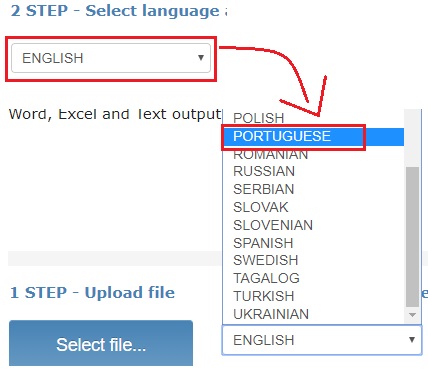
4- Agora, selecione para que tipo de documento que deseja converter o texto da imagem, clicando na setinha onde contém o nome: “Microsoft Word”. O simples é o 3º, texto simples.
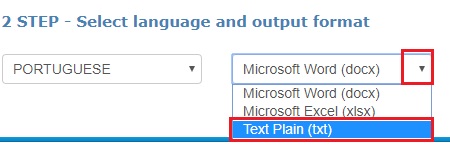
5- Por fim, agora clique botão azul para converter e aguarde até o término do processo.
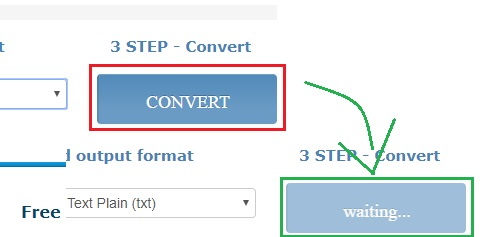
6- Quando acabar, o texto vai aparecer em uma caixa abaixo dos botões com o texto editável, caso tenha selecionado outro formato, como o Microsoft Word, surgirá também um botão “Download Output File” para baixar o arquivo para o seu PC.
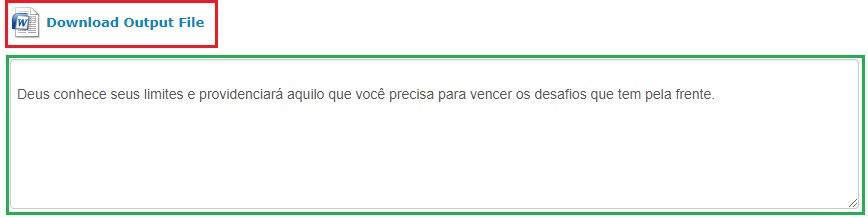
7- Se o seu formato foi Word, ele se parece como a imagem, porém com o texto editável.
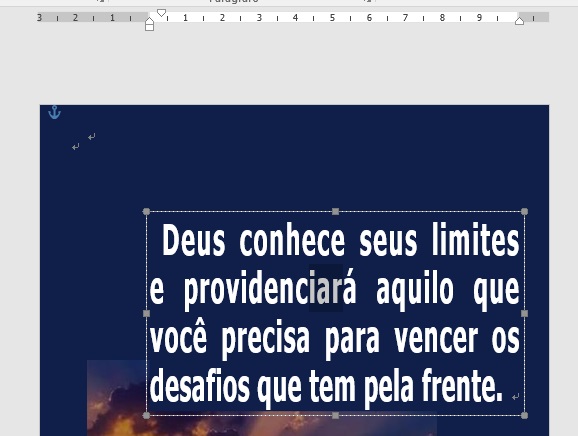
Note que nem todo tipo de imagem é possível editar, são as imagens que contém muitas coisas ou texto confuso ou letras/fontes diferentes. Agora se for um documento ou texto simples, como nosso exemplo, ficará perfeito.
Você também pode se registrar no site, o registro lhe dará acesso a ferramentas adicionais não disponíveis aos usuários de convidado (sem registro): reconhecimento de grandes imagens, arquivos ZIP e PDF de várias páginas, escolher os idiomas de reconhecimento, converter em formatos editáveis e outras configurações.
Pare se registrar, basta clicar no botão SIGN UP, preencher os dados solicitado e clicar em registrar.
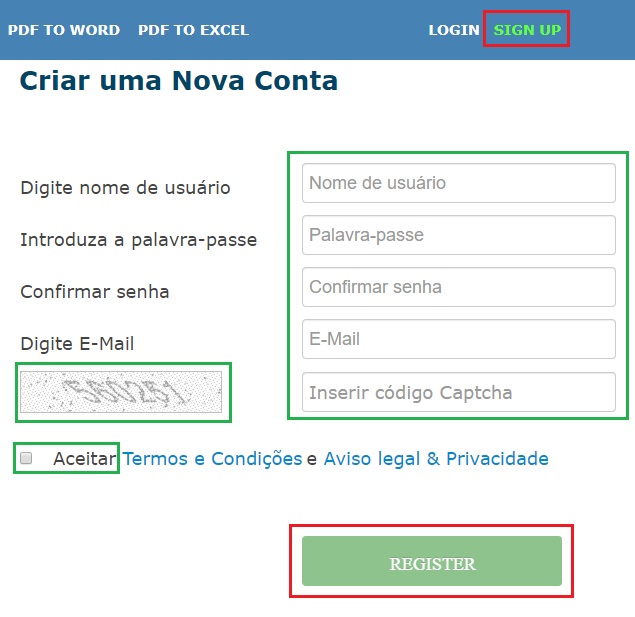
NOTA: Ainda ficou com dúvida? Veja este tutorial em vídeo, clicando aqui.
Viu como é simples? Se gostou compartilhe e deixe seu comentário.
Compartilhe